win10系統(tǒng)解決不顯示盤符驅(qū)動器號的方法
win10系統(tǒng)是一款經(jīng)典實用的電腦操作系統(tǒng),該系統(tǒng)在以往版本系統(tǒng)的基礎上進行了優(yōu)化升級,擁有更加人性化的操作界面,也更加符合用戶的使用習慣。我們在使用這款操作系統(tǒng)的過程中,有時候會發(fā)現(xiàn)盤符驅(qū)動器號不見了,這對于我們管理和查找文件來說,就會十分不方便,因此要想辦法將盤符驅(qū)動器號顯示出來。鑒于有的朋友不知道怎么解決這個問題,那么接下來小編就給大家詳細介紹一下win10系統(tǒng)解決不顯示盤符驅(qū)動器號的具體操作方法,有需要的朋友可以看一看并收藏起來。

1.首先打開電腦,我們在電腦桌面上找到“控制面板”快捷圖標,用鼠標左鍵雙擊該圖標即可將其打開。
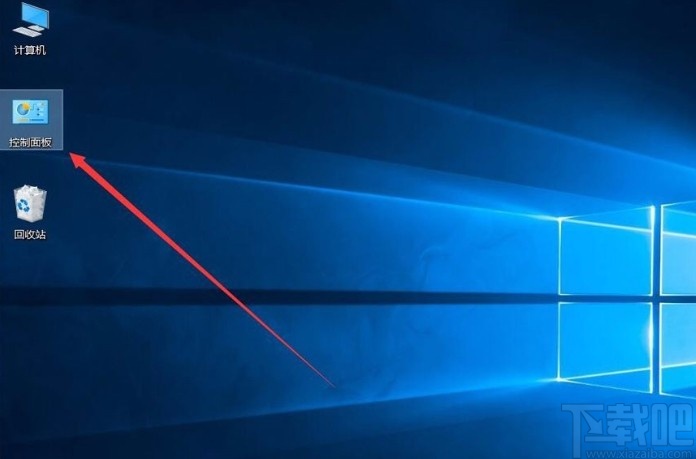
2.進入到控制面板頁面后,我們在界面右上角點擊“類別”下拉按鈕,在下拉框中選擇“大圖標”選項。
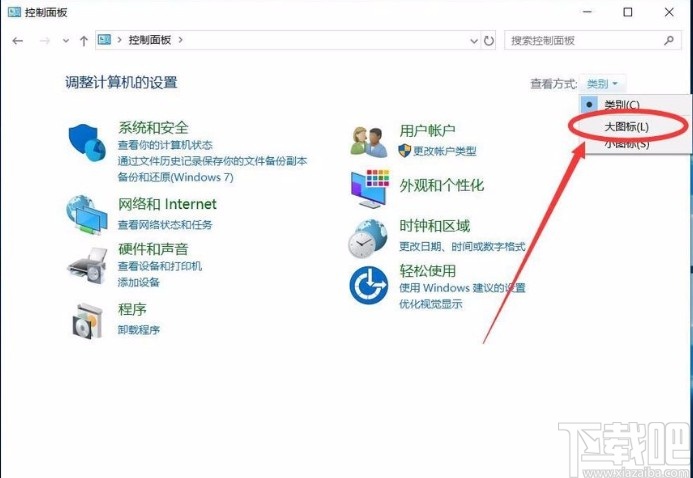
3.接著就會看到下圖所示的界面,我們在界面上找到“文件資源管理器選項”,點擊它就可以進行下一步操作。
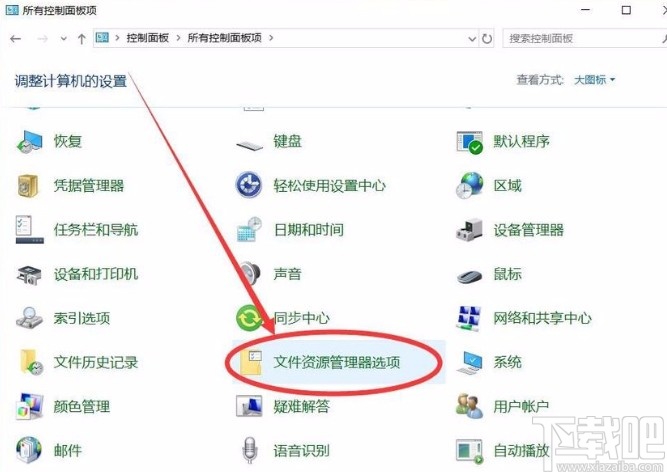
4.然后界面上就會出現(xiàn)一個文件資源管理器選項窗口,我們在窗口上方找到“查看”選項卡并點擊就可以了。
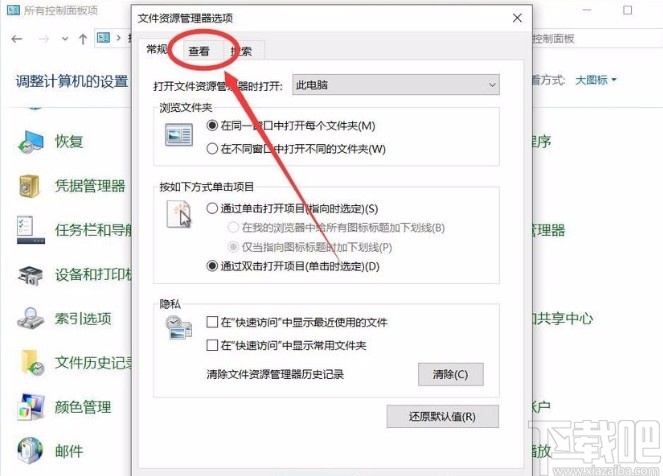
5.接下來在窗口中找到“高級設置”一欄,我們在該欄下方找到“顯示驅(qū)動器號”并勾選就可以了。
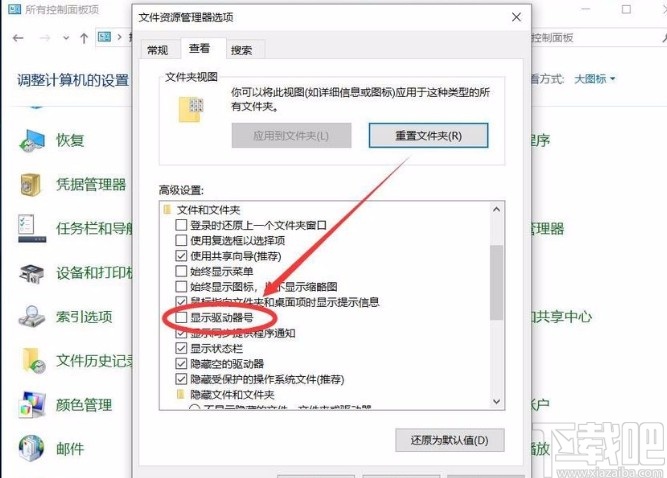
6.隨后在窗口底部找到“確定”按鈕,我們點擊該按鈕就可以成功驅(qū)動器號顯示出來了。
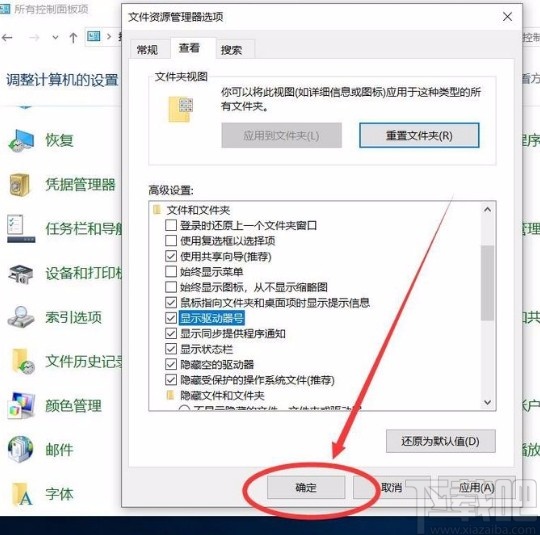
7.完成以上所有步驟后,我們打開盤符頁面,這時候就可以看到驅(qū)動器號了,如下圖所示,大家可以作為參考。
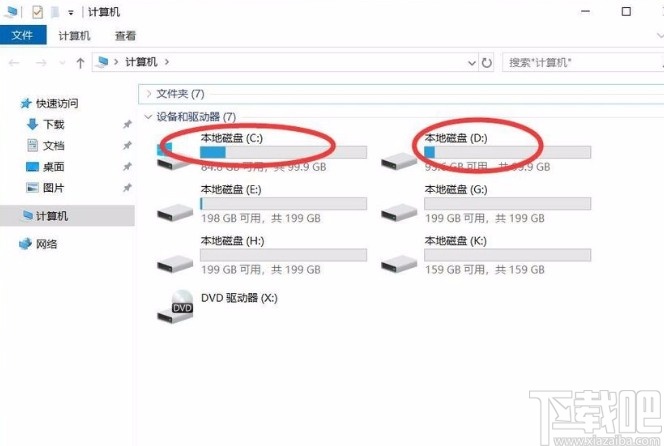
以上就是小編給大家整理的win10系統(tǒng)解決不顯示盤符驅(qū)動器號的具體操作方法,方法簡單易懂,有需要的朋友可以看一看,希望這篇教程對大家有所幫助。
相關(guān)文章:
1. win10系統(tǒng)查看版本的信息方法2. Win10系統(tǒng)怎么開啟放大鏡功能?Win10系統(tǒng)開啟放大鏡功能操作方法3. 微軟win10推送補丁怎么升級win10系統(tǒng)?4. win10系統(tǒng)一鍵修復系統(tǒng)具體操作步驟5. Win10系統(tǒng)出現(xiàn)無法注冊VB腳本DLL文件怎么解決?6. ThinkPad L380筆記本怎么安裝win10系統(tǒng) 安裝win10系統(tǒng)步驟說明7. Win10系統(tǒng)命令提示符在哪里?Win10系統(tǒng)打開命令提示符的方法8. Win10系統(tǒng)如何查看網(wǎng)絡適配器的型號?9. Win10必應搜索不了怎么辦?Win10系統(tǒng)bing搜索不了的解決方法10. Win10鼠標dpi怎么調(diào)?Win10系統(tǒng)調(diào)整鼠標靈敏度教程

 網(wǎng)公網(wǎng)安備
網(wǎng)公網(wǎng)安備